Cara membuat logo dengan CorelDRAW mungkin terdengar seperti tugas yang hanya bisa dilakukan oleh desainer profesional, tapi sebenarnya siapa pun bisa mencobanya. Dengan bantuan CorelDRAW—salah satu software desain grafis vektor yang populer—kamu bisa membuat berbagai jenis desain, termasuk logo, dengan mudah.
Dalam artikel ini, kita akan bahas langkah-langkah sederhana untuk membuat logo menggunakan CorelDRAW. Dengan pendekatan yang santai dan panduan yang jelas, kamu bisa mulai bereksperimen dan bahkan membuat logo pertamamu hari ini!
Kenapa CorelDRAW Cocok untuk Desain Logo?

Salah satu kelebihan utama CorelDRAW adalah kemampuannya untuk membuat desain berbasis vektor. Ini berarti desain kamu tidak akan pecah atau buram saat diperbesar, sangat ideal untuk logo yang harus tampil tajam di berbagai ukuran.Selain itu, CorelDRAW punya tampilan yang mudah dipakai dan fitur-fiturnya juga bantu banget bikin desain jadi lebih cepat dan gampang.
Dengan berbagai tools seperti pen tool, shape tool, color palette, hingga fitur untuk membuat kurva dan bayangan, kamu punya banyak kebebasan untuk mengekspresikan ide kreatifmu.
Baca juga: Sertifikasi Desain Grafis
Langkah-Langkah Cara Membuat Logo dengan CorelDRAW
Sebelum mulai ke bagian teknis, pastikan dulu CorelDRAW sudah terpasang di komputermu.Versi apapun tidak masalah, karena fitur dasar untuk membuat logo tersedia hampir di semua versi.
1. Menentukan Konsep Logo
Sebelum mulai desain, pikirkan dulu konsepnya. Apa nama brand atau usaha yang ingin kamu buat logonya? Apa nilai atau kesan yang ingin disampaikan melalui logo tersebut? Warna apa yang ingin digunakan?
Tulis jawaban-jawaban ini di selembar kertas sebagai panduan saat mendesain nanti.
2. Membuka Dokumen Baru di CorelDRAW
- Buka CorelDRAW dan klik “New Document”
- Pilih ukuran kanvas sesuai kebutuhan, misalnya A4 atau custom ukuran
- Beri nama file sesuai nama proyekmu
3. Membuat Bentuk Dasar Logo
Gunakan Rectangle Tool, Ellipse Tool, atau Polygon Tool untuk membuat bentuk dasar logo. Coba gabungkan beberapa bentuk untuk menciptakan siluet atau simbol yang unik.
Contoh:
- Untuk logo teknologi, coba gunakan bentuk segitiga atau persegi panjang dengan sudut tajam
- Untuk logo bisnis makanan, bentuk bulat bisa memberi kesan ramah dan enak
4. Menambahkan Teks
Pakai Text Tool (tekan F8) buat nulis nama brand kamu. Lalu, pilih font yang cocok sama gaya atau karakter brand kamu.
- Formal dan elegan: Serif font seperti Times New Roman
- Modern dan bersih: Sans-serif seperti Helvetica atau Montserrat
- Kreatif dan unik: Gunakan font dekoratif tapi tetap mudah dibaca
5. Memadukan Bentuk dan Teks
Susun bentuk dan teks agar tampak harmonis. Gunakan fitur Align dan Group (Ctrl+G) untuk memastikan semua elemen tersusun rapi dan mudah dipindahkan.
6. Memberi Warna
Gunakan Color Palette di sisi kanan untuk memilih warna. Untuk tampilan profesional, gunakan maksimal 2-3 warna utama.
Tips:
- Warna biru memberi kesan profesional dan tenang
- Merah menonjol dan penuh energi
- Hijau menyiratkan kesegaran dan alam
7. Menyimpan dan Mengekspor Logo
Setelah selesai, simpan file kamu:
- Klik File > Save As untuk menyimpan dalam format .CDR (format CorelDRAW)
- Untuk keperluan cetak atau web, ekspor file sebagai .PNG atau .PDF (File > Export)
Kesimpulan
Membuat logo dengan CorelDRAW memang butuh latihan, tapi dengan mengikuti langkah-langkah di atas, kamu sudah selangkah lebih dekat menjadi desainer andalan untuk bisnismu sendiri. Jangan takut untuk bereksperimen dengan warna, bentuk, dan font—karena desain yang bagus adalah yang bisa menyampaikan pesan dengan jelas dan menarik.
Yuk, buka CorelDRAW dan mulai berkarya!
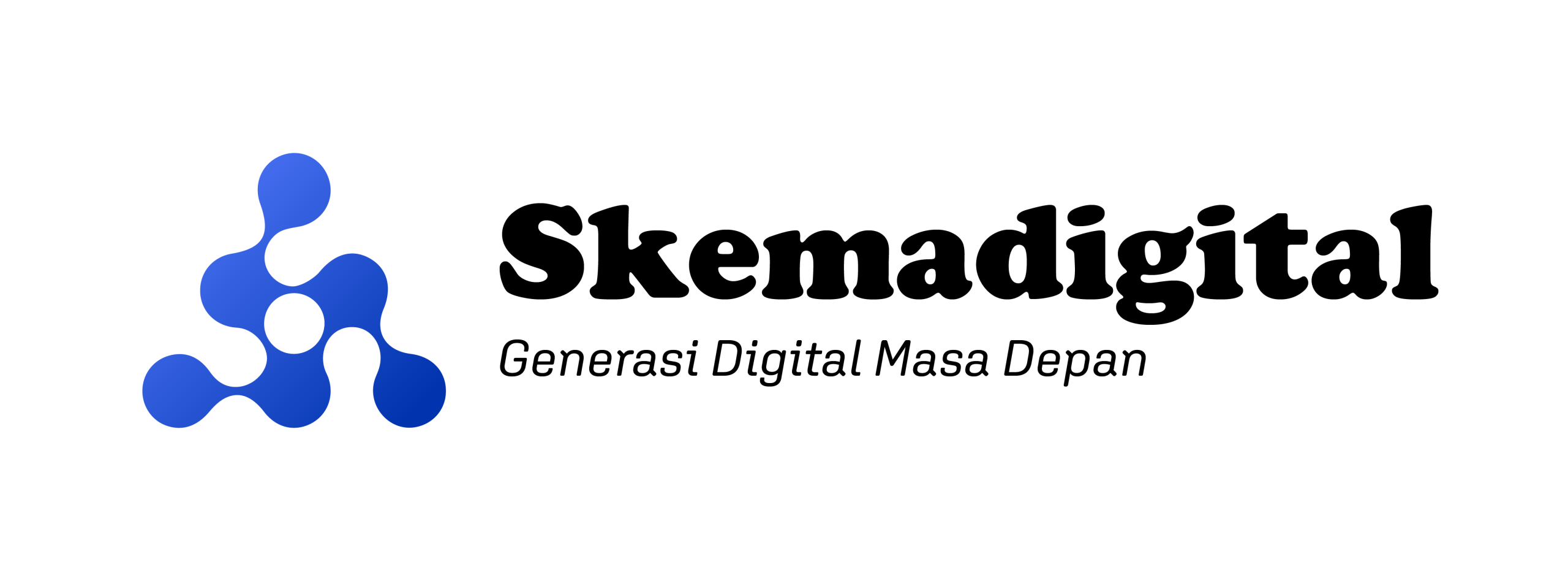










Leave a Reply